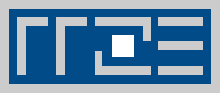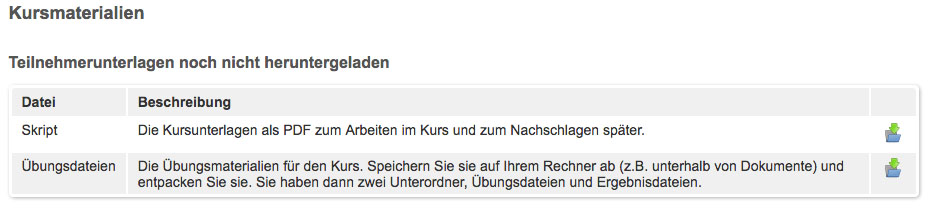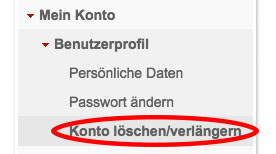Kategorien: Webauftritte, Webdienste Schlagwörter: Passwort, Webmasterkennung, Webspace
Ich habe das Passwort für meine Webmasterkennung vergessen. Was kann ich tun, um auf meinen Webauftritt beim RRZE zuzugreifen?
Für den Zugang via SSH oder SFTP wird die Webmasterkennung und dessen Passwort über das zentrale IdM-System der Uni verwaltet.
Da die Webmasterkennung auf Ihren Namen eingetragen ist, haben Sie die Möglichkeit, sich im IdM-Portal der Universität mit ihrer persönlichen Kennung anzumelden. (Das ist nicht dieselbe Kennung wie die Webmasterkennung! Wenn Sie die IdM-Kennung noch nicht wissen, wenden Sie sich an ihren lokalen EDV-Betreuer oder die für Sie zuständige Servicetheke des RRZE).
Im IdM-Portal werden Sie dann unter der Lasche „Dienstleistungen“ die Webmasterkennung finden. Sie haben dann in der Zeile mit der Webmasterkennung eine Möglichkeit, das Passwort neu zu setzen.
Der Webmaster eines Webauftritts verlässt die Uni oder ist nicht mehr da. Wie kann ich einen neuen Webmaster eintragen?
Der bisherige Webmaster eines Webauftritts ist nicht mehr zuständig. Stattdessen soll eine neue Person als Webmaster eingetragen werden, so dass Informationsmails vom RRZE auch nur bei diesem eintreffen und notwendige Zugriffsrechte erteilt werden.
Wenn ein Webmaster oder die verantwortliche Person für den Webauftritt geändert werden soll, muss dies über ein Antragsformular mitgeteilt werden.
Abhängig von der Art der gewählten Web-Dienstleistung ist dies entweder der Antrag
- auf den Wikidienst
- auf eine CMS-Instanz
- auf ein Webspace
Die aktuellen Anträge finden Sie über die jeweilige Dienstbeschreibung oder gesammelt auf der Formularseite.
Auf den Anträgen sind unter dem Punkt „Webmaster“ die neuen Daten des Webmasters und unter „Auftraggeber“ die Daten des rechtlich verantwortlichen Betreibers einzugeben.
Bei einer Änderung von Personen müssen mindestens folgende Felder des Formulars mit bereits vorhandenen Daten ausgefüllt werden: „Vorhandene Webmasterkennung“ und „Domainname“. Alle anderen Felder können mit neuen Eingaben versehen werden.
Hinweise:
- Bitte achten Sie darauf, dass der Antrag unterschrieben wird.
- Der Antrag muss in allen Fällen von dem neuen Webmaster unterschrieben werden. Eine Unterschrift des vorherigen Webmasters ist weder notwendig noch als Ersatz ausreichend.
- Der Webmaster gilt als technischer Ansprechpartner für den Webauftritt. Er oder Sie sollte daher auch in der Lage sein, technische Probleme selbstständig zu lösen (oder diese zu veranlassen). Das RRZE wird die Kommunikation zu technischen und organisatorischen Fragen die mit dem Webauftritt zusammenhängen nur über diesen Ansprechpartner durchführen. Sollten andere Personen beteiligt sein, muss der Webmaster diese von sich aus informieren.
- Der Betreiber eines Webauftritt haftet rechtlich für den Webauftritt. Es liegt daher in dem eigenen Interesse des Betreibers einen kompetenten und erreichbaren technischen Ansprechpartner für den Webauftritt zu haben.
- Sollte bei einem Webauftritt weder Webmaster noch Betreiber erreichbar sein, ist das RRZE aus rechtlichen Gründen gezwungen, den Webauftritt zu deaktivieren.
Wie stelle ich die Standard-Domain meines Webauftritts um?
Wenn Sie das Webspace-Angebot des RRZE nutzen, können Sie mit Hilfe einiger Direktiven und der .htaccess-Datei die zu verwendete Zieldomain ihres Webauftritts selbst einstellen.
(Sollten Sie dagegen das CMS-Angebot nutzen, wenden Sie sich an das Webteam unter webmaster@fau.de).
Angenommen, Ihr Webauftritt hat die Domain www.beispiel.fakultaet.fau.de. Dann ist der Webauftritt unter folgenden Namen erreichbar:
www.beispiel.fakultaet.fau.de beispiel.fakultaet.fau.de www.beispiel.fakultaet.uni-erlangen.de beispiel.fakultaet.uni-erlangen.de
Nun soll für diesen Webauftritt nur noch die Domain www.beispiel.fakulaet.fau.de verwendet werden. Wird einer der anderen Domainnamen verwendet, soll auf diese eine Domain umgeleitet werden.
Um zu diesem Ergebnis zu kommen, können Sie folgende Umleitung in der Datei websource/.htaccess Ihres Webauftritts eintragen:
<IfModule rewrite_module>
RewriteEngine On
RewriteCond %{HTTP_HOST} ^beispiel\.fakultaet\.fau\.de [NC,OR]
RewriteCond %{HTTP_HOST} ^www\.beispiel\.fakultaet\.uni\-erlangen\.de [NC,OR]
RewriteCond %{HTTP_HOST} ^beispiel\.fakultaet\.uni\-erlangen\.de [NC]
RewriteCond %{HTTPS}s ^on(s)|
RewriteRule ^ http%1://www\.beispiel\.fakultaet\.fau\.de%{REQUEST_URI} [R=301,L]
</IfModule>
Betreiber von eigenen Webservern mit Apache können diesen Code auch im VirtualHost-Kontext der jeweiligen Domain eintragen.
Erläuterung des Codes
Wenn der Browser die Domain mit einen der in RewriteCond aufgeführten Hostnamen (über die Headerangabe „HTTP_HOST“) abfragt sind die Regeln erfüllt. Wenn zusätzlich die Domain über „https://“ aufgerufen wird, wird die Variable %1 mit „s“ gefüllt.
Und in der Regel was der Apache danach tun soll, steht nun, dass er alle diese Anfragen auf die Conditions zutreffen nach www.beispiel.fakultaet.fau.de umleitet und als Pfadangabe die mit übergebene URI nimmt. Außerdem fügt er bei dem Protokollaufruf ggf. ein „s“ hinzu. (Wenn der Zugriff also via SSL erfolgte bleibt er auf SSL. Wenn nicht, dann eben nicht.)
Wie sorge ich dafür, dass mein Webspace immer per https ausgeliefert wird?
Diese Frage betrifft den Betrieb von Webauftritten mit dem Webspace-Angebot, sowie Webauftritte auf selbst verwalteten Servern. Als Webserver-Software wird Apache angenommen.
In dem Webroot des jeweiligen Webauftritts können Sie üblicherweise eine Steuerdatei mit dem Dateinamen .htaccess ablegen.
Mit folgenden Direktiven in der Datei können Sie eine Umleitung auf die mit SSL verschlüsselte Webseite erzwingen:
RewriteEngine On
RewriteCond %{HTTPS} !=on
RewriteCond %{ENV:HTTPS} !=on
RewriteRule .* https://%{HTTP_HOST}%{REQUEST_URI} [L,R=301]
Gibt es so etwas wie Piwik/Matamo oder eine andere Zugriffsstatistik für Webauftritte?
Eine Übersicht aller Statistiken befindet sich unter www.statistiken.rrze.fau.de
Dort finden sich auch die Statistiken der Webauftritte, die vom Webteam des RRZE betreut werden.
Die Detail-Statistiken der Webauftritte sind jedoch nur aus dem Uninetz heraus abrufbar. Sollten Sie von außerhalb des Universitätsnetzes auf die Statistiken zugreifen wollen, verwenden Sie eine VPN-Verbindung.
Ich erhielt eine E-Mail mit der Frage ob wir eine FAU-Domain kaufen oder eintragen wollen. Was hat es damit auf sich?
Manchmal erhalten Webmaster oder Verantwortliche eine E-Mail, in der jemand anfragt, ob man eine Domain erwerben möchte, die eigentlich der Universität zugeordnet sein sollte.
Dabei wird dann angeboten, dass man diese Domain sichert oder gar einen Markeneintrag macht, damit sie nicht in falsche Hände gerate.
Diese Mails sind zu ignorieren. Es handelt sich schlicht um einen Betrugsversuch.
Antworten Sie nicht, rufen Sie nicht bei angegebenen Telefonnummern an und öffnen Sie keinesfalls angehängte Dateien von Mails.
Diese Mails gehen regelmäßig an verschiedene Adressaten der Universität, die mit der Materie nicht vertraut sind.
Die Masche ist immer dieselbe, die vermeintlichen Absender ändern ab und zu den Text und den Namen. Oft wird auch eine Dringlichkeit der Sachlage vorgetäuscht, um Adressaten zu unüberlegten Reaktionen zu verleiten.
Welche Besonderheiten gelten für Online-Kurse?
Bei unseren Online-Kursen arbeiten Sie auf Ihrem eigenen Rechner und treten mit der Kursleitung über Videokonferenz (Zoom) in Kontakt. Deswegen müssen Sie den Zoom-Client und ggf. noch entsprechende zusätzliche Software auf Ihrem Rechner installieren.
Informieren Sie sich am besten bereits vor der Kursbuchung über die technischen Voraussetzungen für den Kurs. Bereiten Sie Ihren Rechner spätestens am Tag vor dem Kurs vor, um mit einer funktionierenden Umgebung pünktlich am Kurstag starten zu können. Laden Sie vor dem Kurs die Kursmaterialien herunter (unter www.kurse.rrze.fau.de/login anmelden und auf die Lupe hinter dem Kurs klicken). Wenn Sie möchten, können Sie das Skript ausdrucken oder während des Kurses die pdf-Datei parallel zu Ihrer Arbeit am Rechner ansehen (z.B. auf einem Tablet oder einem zweiten Monitor).
Bitte beachten Sie noch folgendes:
- Wenn Sie Ihre Technik vorab testen möchten, melden Sie sich vor dem Kurs bereits einmal an. Die Zoom-Zugangsdaten zu dem Kurs (Meeting-ID und -Passwort) sehen Sie in Ihrer Kursanmeldung (unter www.kurse.rrze.fau.de/login in Ihrem Benutzerkonto anmelden und auf die Lupe hinter dem Kurs klicken). Sie sollten bis zum Warteraum kommen („Bitte warten Sie, bis der Host das Meeting beginnt“). Testen Sie gleich hier Ihr Computer-Audio und –Video (siehe Anleitung zur Installation des Zoom-Client). Verlassen Sie anschließend das Meeting.
- Falls Sie noch keine Erfahrung mit Zoom haben, seien Sie bitte 15 Minuten vor Kursbeginn anwesend. Sie können dann vor dem Kurs grundlegende Zoom-Funktionen ausprobieren, v.a.
- den Umgang mit Mikrofon und Kamera und
- das Schreiben von Nachrichten im Chat.
- Wenn Sie sich im Zoom-Client anonymisiert über IdM oder gar nicht anmelden, nutzen Sie bitte im Kurs Ihren richtigen Namen, damit der Kursleiter Ihre Anwesenheit überprüfen kann und Sie nach vollständiger Anwesenheit über den Kurszeitraum eine Teilnahmebestätigung herunterladen können (unter www.kurse.rrze.fau.de/login anmelden und auf die Lupe hinter den Kurs klicken).
- Bereiten Sie außerdem zum Kennenlernen im Kurs einen kleinen Steckbrief mit drei oder vier Informationen vor, die Sie für alle sichtbar in den Chat schreiben:
- Ihren Studiengang bzw. Ihre Tätigkeit,
- ein Hobby, zu dem die anderen Sie gerne ansprechen und etwas fragen können,
- den Link zu einer Ihrer Lieblings-Webseiten,
- evtl. irgendetwas, das Sie sonst noch über sich mitteilen möchten.
Am besten bereiten Sie das schon als Text vor, so dass Sie es im Kurs einfach in den Chat kopieren können. Beispiel:
Studiengang Buchwissenschaften
Hobby Forellenfischen
Web-Tipp www.shermanslagoon.com
Das ist mein erster Online-Kurs!
Wie kann ich meine Kursanmeldung auf einen anderen Kurs übertragen?
Bis zu 8 Tagen vor Kursbeginn können Sie Ihre Anmeldung auf einen beliebigen anderen Kurs mit freien Plätzen und gleicher Kursgebühr übertragen. Melden Sie sich hierzu für den neuen Kurs an und schicken uns anschließend eine E-Mail an schulungszentrum@fau.de mit der Information, für welchen Kurs wir die Kursgebühr verwenden sollen. Den Rest erledigen wir für Sie.
Wie und wo kann ich meine Kursunterlagen für den Online-Kurs herunterladen?
Sobald Ihr Geld eingegangen ist bzw. Ihr Zahlungsnachweis vom Schulungszentrum bestätigt wurde, können Sie sich ab circa einer Woche vor Beginn des Kurses und nach Zusage des Kurses die Unterlagen herunterladen.
Loggen Sie sich dafür mit Ihren Daten auf der Webseite des Schulungszentrums unter www.kurse.rrze.fau.de/login ein und klicken Sie auf die Lupe hinter dem entsprechenden Kurs in der Auflistung Ihrer Kurse.
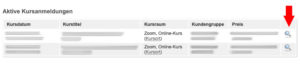
Dort sehen Sie nach einer Auflistung der Kursdetails Ihre Zoom-Zugangsdaten sowie Ihre Kursunterlagen mit dem Vermerk, ob die Unterlagen bereits heruntergeladen wurden oder nicht.
An derselben Stelle können Sie sich vom Kurs abmelden oder sich krankmelden.
Sobald Sie die Unterlagen heruntergeladen haben, ist es nicht mehr möglich, kostenfrei von dem Kurs zurückzutreten oder sich krankzumelden, selbst wenn der Kurs noch durch andere Teilnehmer aufgefüllt wird oder die Krankmeldung rechtzeitig stattgefunden hat und ein Attest eingereicht wird.
Wie kann ich mein Konto löschen?
Sollten Sie Ihr Konto löschen wollen, können Sie das nach Anmeldung unter www.kurse.rrze.fau.de/login in dem Bereich Mein Konto unter dem Punkt Benutzerprofil im Bereich Konto löschen/verlängern tun. Klicken Sie auf den Button Konto löschen, um Ihr Konto zu deaktivieren.
Mit der Löschung Ihres Kontos haben Sie keinen Zugriff mehr auf Ihre Teilnahmebestätigungen von besuchten Kursen.